今天給大家帶來Mac,OS,X係統隱藏或顯示文件如何操作。,怎麼讓Mac,OS,X係統隱藏或顯示文件。,讓您輕鬆解決問題。
電腦係統難免會遇到有些文件被隱藏起來,或者更好的保護文件的隱私會給文件隱藏,在windows操作係統中可以直接在文件上設置,那麼在Mac OS X係統中又該如何隱藏或顯示被隱藏的文件呢?
Mac OS X係統隱藏或顯示文件操作方法/步驟:
1、在Dock欄點擊Launchpad,進入應用程序列表(ps:其實最右邊的小黑框就是終端Terminal,因為我經常使用就把它固定在Dock欄了,如果你的Dock欄也有的話,可以點擊終端Terminal以下,直接到第三步)
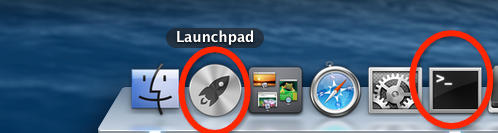
2、查看應用程序列表,找到“其他”文件夾,點擊展開,找到終端Terminal,點擊啟動
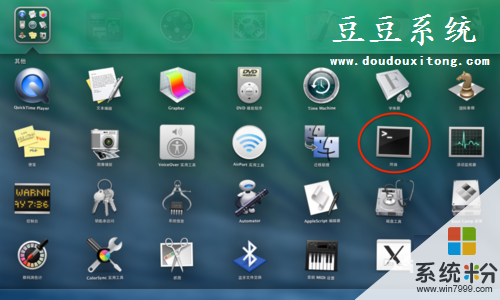
3、複製下麵的顯示命令,在終端粘貼,並回車確認執行
defaults write com.apple.finder AppleShowAllFiles -bool true
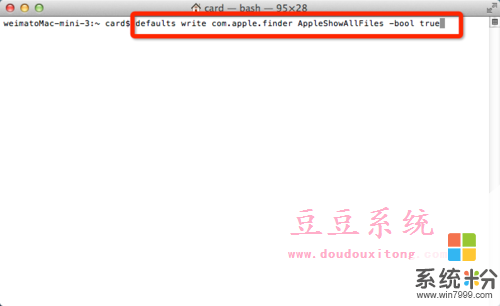
4、隨便打開一個文件夾,查看一下是否有.DS_Store文件,有的話祝賀你操作成功!沒有的話,可以將問題反饋給我。
需要恢複隱藏的話複製下麵的隱藏命令
defaults write com.apple.finder AppleShowAllFiles -bool false
在終端粘貼,並回車確認執行
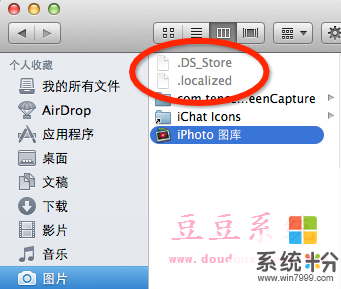
5、有時不會立馬生效,還是看不到隱藏文件,需要重啟下finder(按著option鍵並在dock欄finder上右鍵,選擇重新開啟),或者重啟電腦
關於Mac OS X係統中隱藏文件或者顯示文件的操作方法就介紹到這裏,如果你對OS X係統文件進行隱藏可以按照以上的方法來操作。
以上就是Mac,OS,X係統隱藏或顯示文件如何操作。,怎麼讓Mac,OS,X係統隱藏或顯示文件。教程,希望本文中能幫您解決問題。
電腦軟件相關教程